İçindekiler
HP dizüstü bilgisayarınızı açtığınızda, "Önyükleme aygıtı bulunamadı?" mesajını mı görüyorsunuz? HP dizüstü bilgisayarınızın bu hatayı göstermesinin birkaç nedeni olabilir. Bunun nedeni HP dizüstü bilgisayarınızın takılı sabit diski algılamaması, bilgisayarınızın BIOS'unun bozuk veya yanlış yapılandırılmış olması ve daha fazlası olabilir.
Ancak endişelenmeyin; bu makaleyi okumaya devam edin, çünkü EaseUS size bu sorunun nedenini ve HP dizüstü bilgisayarınızda bu mesajı gördüğünüzde ne yapmanız gerektiğini anlatacak.
Önyükleme Aygıtı Bulunamadı HP Dizüstü Bilgisayar Hatası Nasıl Düzeltilir
Aşağıdaki altı düzeltmemizle bu sorunu birkaç saniye içinde çözmelisiniz ve HP dizüstü bilgisayarınız sabit diskinizi algılamalı ve önyükleme sırasını değiştirmenize izin vermelidir. HP dizüstü bilgisayarları önyükleme aygıtını bulamayan daha fazla kullanıcıya yardımcı olmak için bu makaleyi paylaşın.
Düzeltme 1. Önyükleme Onarımını Otomatik Olarak Çalıştırın
Yukarıdaki çözümlerin hiçbiri işe yaramazsa, EaseUS Partition Master denemelisiniz. HP dizüstü bilgisayarınızın önyükleme aygıtı bulunamadı hatasını düzeltmesi garantili olan bir "Önyükleme Onarımı" özelliğiyle birlikte gelir. Bu özellik, güncel olmayan sürücüler, önyükleme sistemi dosyası sorunları ve yanlış önyükleme sırası nedeniyle oluşan önyükleme hatasını çözebilir.
Bilgisayar konusunda profesyonel değilseniz en iyi araçtır. Aşağıdaki kılavuzu izleyerek, arka planını bilmeden bir HP dizüstü bilgisayarınızdaki önyükleme aygıtı bulunamadı hatasını onarabilirsiniz.
1. Adım. Harici sürücüyü/USB'yi bilgisayarınıza bağladıktan sonra EaseUS Partition Master'ı başlatın, "Önyüklenebilir Medya"ya gidin ve "Önyüklenebilir medya oluştur"u tıklayın.

2. Adım. Kullanılabilir bir USB Sürücüyü veya CD/DVD'yi seçin ve "Oluştur"u tıklayın. Ayrıca Windows ISO dosyasını depolama ortamına da yazabilirsiniz.

3. Adım. Oluşturulan önyüklenebilir sürücüyü yeni bilgisayara bağlayın ve BIOS'a girmek için F2/Del tuşunu basılı tutarak bilgisayarı yeniden başlatın. Ardından WinPE önyüklenebilir sürücüyü önyükleme diski olarak ayarlayın ve çıkmak için F10 tuşuna basın.
4. Adım. Bilgisayarı tekrar başlatın ve WinPE arayüzüne girin. Daha sonra EaseUS Partition Master'ı açın ve "Araç Seti" seçeneğinin altındaki "Önyükleme Onarımı"na tıklayın.

Adım 5: Onarmak istediğiniz sistemi seçin ve "Onar"ı tıklayın.

6. Adım. Biraz bekleyin; sistemin başarıyla onarıldığına dair bir uyarı alacaksınız. Önyükleme onarım işlemini tamamlamak için "Tamam"a tıklayın.

EaseUS ekibi, yıllar süren Ar-Ge ve çok sayıda önyükleme sorunu üzerinde araştırma yaptıktan sonra, "Önyükleme Onarımı" özelliğinin ürün algoritmasını, disk ile ilgili tüm sorunları çözebilecek şekilde geliştirdi.
EaseUS Partition Master'ın kullanıcı arayüzü oldukça kolay kullanılıyor ve herhangi bir bilgisayardaki sorunları kısa sürede onarıyor.
Düzeltme 2. HP Dizüstü Bilgisayar Önyükleme Sırasını Değiştirin
Önyükleme sırasını yakın zamanda değiştirmiş ve ayarları geri almayı unutmuş olabilirsiniz. Önyükleme sırasını tekrar değiştirmek HP dizüstü bilgisayarınızın " Önyükleme aygıtı bulunamadı ?" hatasını göstermemesine neden olmalıdır.
Önyükleme sırasını değiştirmek için yapmanız gerekenler:
Adım 1. Bilgisayarınızı yeniden başlatın.
Adım 2. BIOS menüsünü açmak için BIOS (F2, F8 veya Del, Esc) tuşuna basın.
Adım 3. "Önyükleme" menüsünü açın.
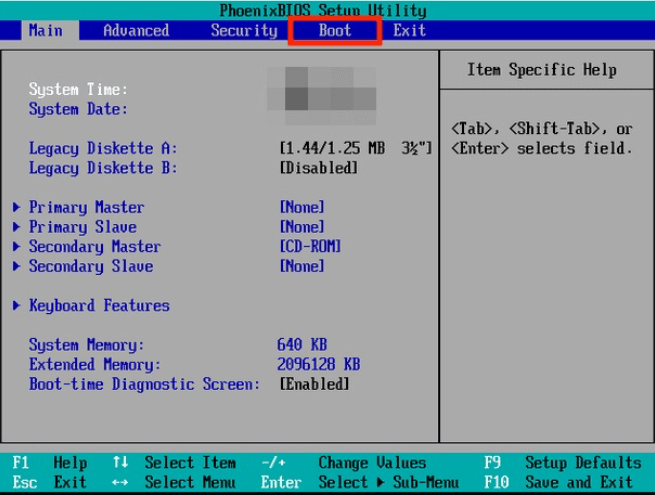
Adım 4. Şimdi, ilk önce önyükleme yapmak istediğiniz sabit diski seçerek önyükleme işleminin sırasını değiştirin.
Adım 5. BIOS penceresini kaydedip çıkın.
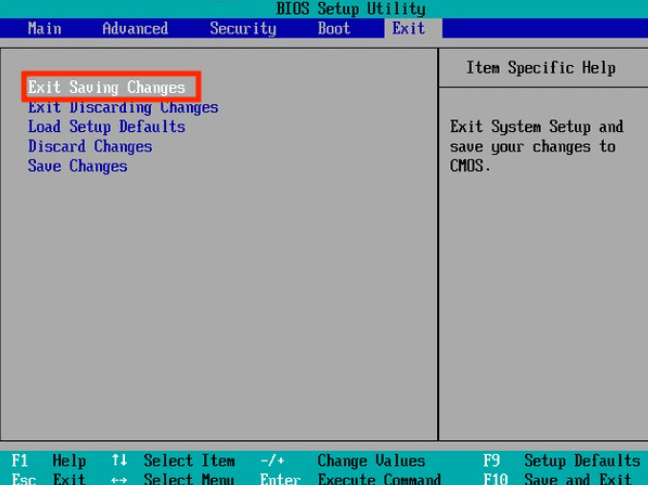
Artık HP dizüstü bilgisayarınız hatayı göstermiyor olmalı, ancak hala görüyorsanız, aşağıdaki çözümü izleyin, bu sorunu çözecektir.
Ayrıca Şunları da Beğenebilirsiniz:
Düzeltme 3. HP Dizüstü Bilgisayarı Sert Sıfırlama
Sert sıfırlama yaparak, belleği temizler ve bu soruna neden olan tüm sorunları giderirsiniz. Sert sıfırlamanın nasıl yapılacağını bilmiyorsanız, işte nasıl yapılacağı:
Adım 1. Dizüstü bilgisayarınızı kapatın.
Adım 2. Dizüstü bilgisayarınızdaki tüm harici aygıtları çıkarın.
Adım 3. Dizüstü bilgisayarın pilini çıkarın.
Adım 4. Güç düğmesini 15 saniye basılı tutun.
Adım 5. Pili tekrar takın ve bilgisayarı açın. Sorunun artık devam ettiğini görmemelisiniz.
Önyükleme aygıtı hatalarıyla ilgili başka bağlantılar da var. Daha fazla bilgi edinmek için bunlara tıklayın:
Düzeltme 4. BIOS Varsayılan Ayarlarını Geri Yükle
HP dizüstü bilgisayarınızın BIOS'u arızalı olabilir. Ayarlarını geri yükleyerek BIOS'u sıfırlayabilir ve bu sorunu ortadan kaldırabilirsiniz.
BIOS'u varsayılan ayarlarına geri yüklemenin yolu şöyledir:
Adım 1. Bilgisayarınızı yeniden başlatın ve önyükleme işlemi sırasında ekranda gösterilen tuşa basarak BIOS'u açın.
Adım 2. "Çıkış" menüsüne gidin ve "Kurulum Varsayılanlarını Yükle"yi seçin.

Adım 3. "Evet"i seçin.
Adım 4. Bilgisayarınızı yeniden başlatın.
Aşağıdaki butonlara tıklayarak daha fazla kullanıcıya yardımcı olmak için bu düzeltmeleri paylaşın.
Düzeltme 5. HP Dizüstü/PC'de Sabit Sürücü Belirti Testi'ni gerçekleştirin
Sabit disk belirti testini gerçekleştirerek, arızanın sürücünüzde olup olmadığını belirleyebilirsiniz. Genellikle sürücüler, sıcaklıklar, bozuk sektörler, virüsler ve daha fazlası gibi birden fazla nedenden dolayı bozulabilir.
Sabit disk belirti testi, sorunun sabit diskinizde mi yoksa başka bir nedenden mi kaynaklandığını ortaya çıkarır.
Testin nasıl yapılacağı şu şekildedir:
Adım 1. Dizüstü bilgisayarınızı kapatın.
Adım 2. HP dizüstü bilgisayarınızı açın ve "Esc" tuşuna sürekli olarak basın.
Adım 3. Bir menü açılacak. F2'ye basın.
Adım 4. "HP PC Hardware Diagnostics UEFI" menüsü altında "Symptom Tests" seçeneğini seçin.
Adım 5. Gördüğünüz seçenekler listesinden, sorununuza en çok benzeyen sayıyı yazın.

Adım 6. HP dizüstü bilgisayarınız PC'nizde kapsamlı bir test gerçekleştirecektir. İşlem tamamlandıktan sonra "Test Günlükleri" penceresini açın ve sonuçları inceleyin. Bir QR kodu ve 24 haneli bir sayı göreceksiniz. Bu, sorunun kod kimliğidir. HP müşteri desteğiyle iletişime geçin ve onlara kod kimliğini verin, o noktadan sonra size daha iyi yardımcı olacaklardır.
Bu düzeltmeler HP desteğinden geliyor; dolayısıyla onlara güvenebilirsiniz.
Düzeltme 6. MBR'yi (CMD) Düzeltin ve Yeniden Oluşturun
HP dizüstü bilgisayarınızın MBR'si, dizüstü bilgisayarı başarıyla başlatmaya yardımcı olan temel bilgileri içerir ve herhangi bir hasar "Hp dizüstü önyükleme aygıtı bulunamadı" hatasına neden olabilir. Bu nedenle, MBR'yi onarmanız gerekir.
Bunu nasıl yapacağınızı anlatalım:
Adım 1. Bir kurtarma sürücüsü kullanın ve HP dizüstü bilgisayarınızı başlatın.
Adım 2. Dili seçin ve ardından "Dizüstü/masaüstü bilgisayarınızı onarın" seçeneğini tıklayın.
Adım 3. "Sorun Giderme"yi ve ardından "Gelişmiş seçenekler"i seçin.
Adım 4. "Komut istemi"ni seçin.

Adım 5. "bootrec /fixboot " komutunu ve ardından " bootrec /scanos " komutunu yazın ve girin.
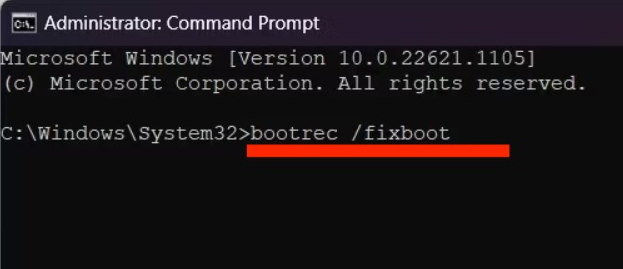
Adım 6. Yukarıdaki iki komutu çalıştırdıktan sonra son komutu " bootrec /rebuildbcd " yazın ve girin.
Adım 7. Bilgisayarınızı yeniden başlatın.
Daha fazla ayrıntı için YouTube'daki videoya bakabilirsiniz:
Eğer defterdeki aynı konuyla ilgileniyorsanız aşağıdaki bağlantıya tıklayın:
[DÜZELTİLDİ] Önyüklenebilir Görüntü Bulunamadı, Dizüstü Bilgisayar Kapatılacak
"Önyüklenebilir görüntü bulunamadı, dizüstü bilgisayar kapatılacak" hata mesajını aldığınızda, bilgisayarınızı kullanamazsınız. EaseUS, profesyonel teknik tavsiyeler ve deneyler yoluyla 6 etkili çözüm sunar.
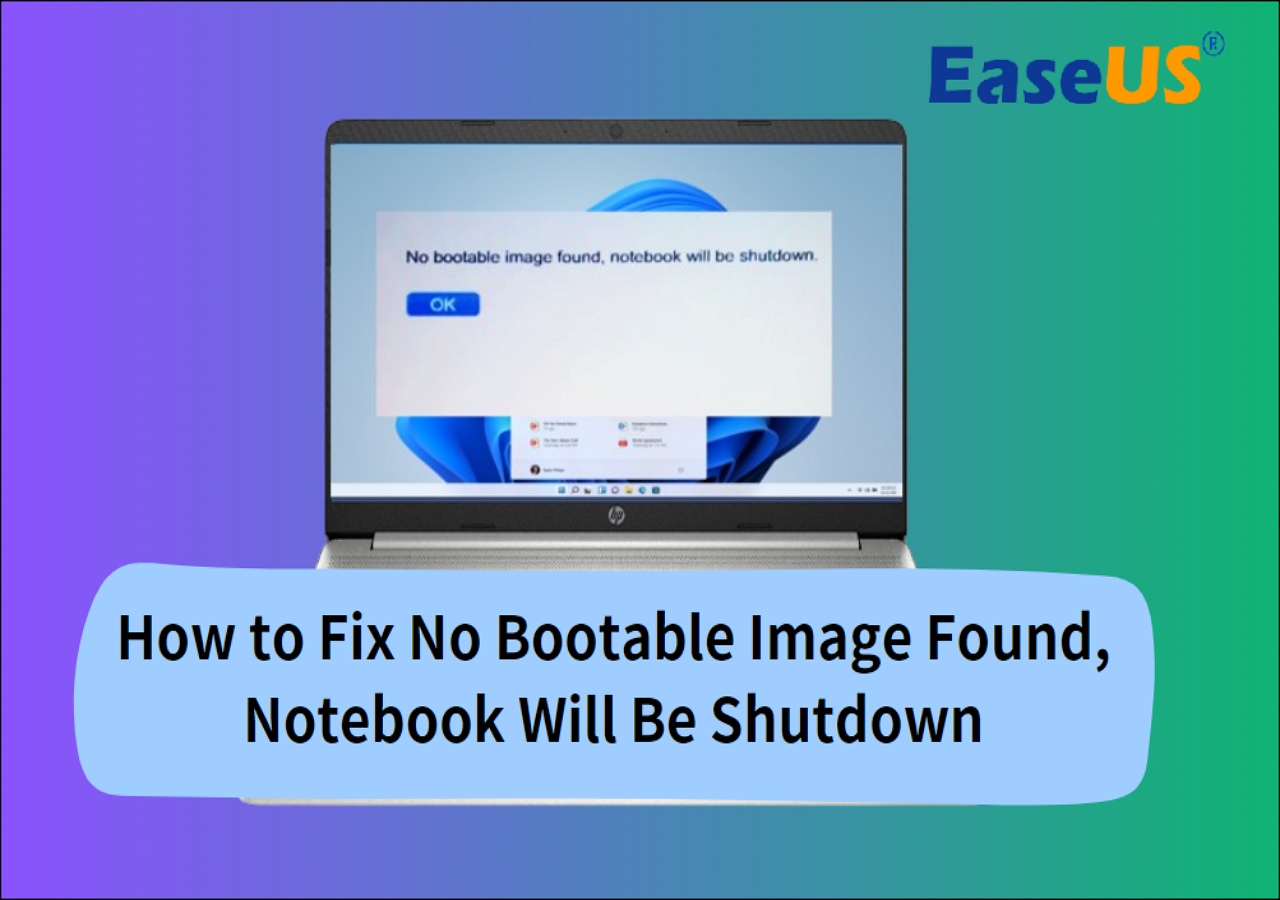
Önyükleme Aygıtı Neden Bulunamadı HP Dizüstü Bilgisayar
HP dizüstü bilgisayarınızda "Boot Device Not Found" mesajını görmenizin birkaç nedeni olabilir. İşte bunlardan birkaçı:
- BIOS'ta yanlış önyükleme sırası: birincil önyükleme aygıtı olarak yanlış sürücü seçilmiştir. Doğru önyükleme diskini seçerek hatayı görmemelisiniz.
- Sabit disk bağlantı sorunu: Sabit diski bilgisayara bağlayan kablo kopmuş veya düzgün bağlanmamış olabilir. Kabloyu değiştirmek yardımcı olabilir veya kabloyu düzgün bir şekilde sabitlemek de yardımcı olabilir.
- Güncel olmayan veya yanlış yapılandırılmış BIOS: Güncel olmayan BIOS'lar bozulmaya karşı oldukça hassastır ve sorunlara yol açar. BIOS'unuz doğru şekilde yapılandırılmamışsa "önyükleme aygıtı bulunamadı" mesajını da görebilirsiniz.
- Bozuk önyüklenebilir disk: Sabit disk bozulmuş veya kırılmış olabilir; bu hatayı görmenizin nedeni budur.
- Hasarlı sistem veya önyükleme dosyaları: Hasarlı sistem/önyükleme dosyaları, HP dizüstü bilgisayarının işletim sistemini veya herhangi bir şeyi algılayamaması anlamına gelir. Windows'u yeniden yüklemek yardımcı olabilir.
- BIOS'ta bozuk MBR/önyükleme sektörü: HP dizüstü bilgisayarınızın MBR'si, dizüstü bilgisayarın başarılı bir şekilde başlatılması için gerekli olan önemli verileri içerir ve herhangi bir hasar "önyükleme aygıtı bulunamadı" hatasına neden olabilir.
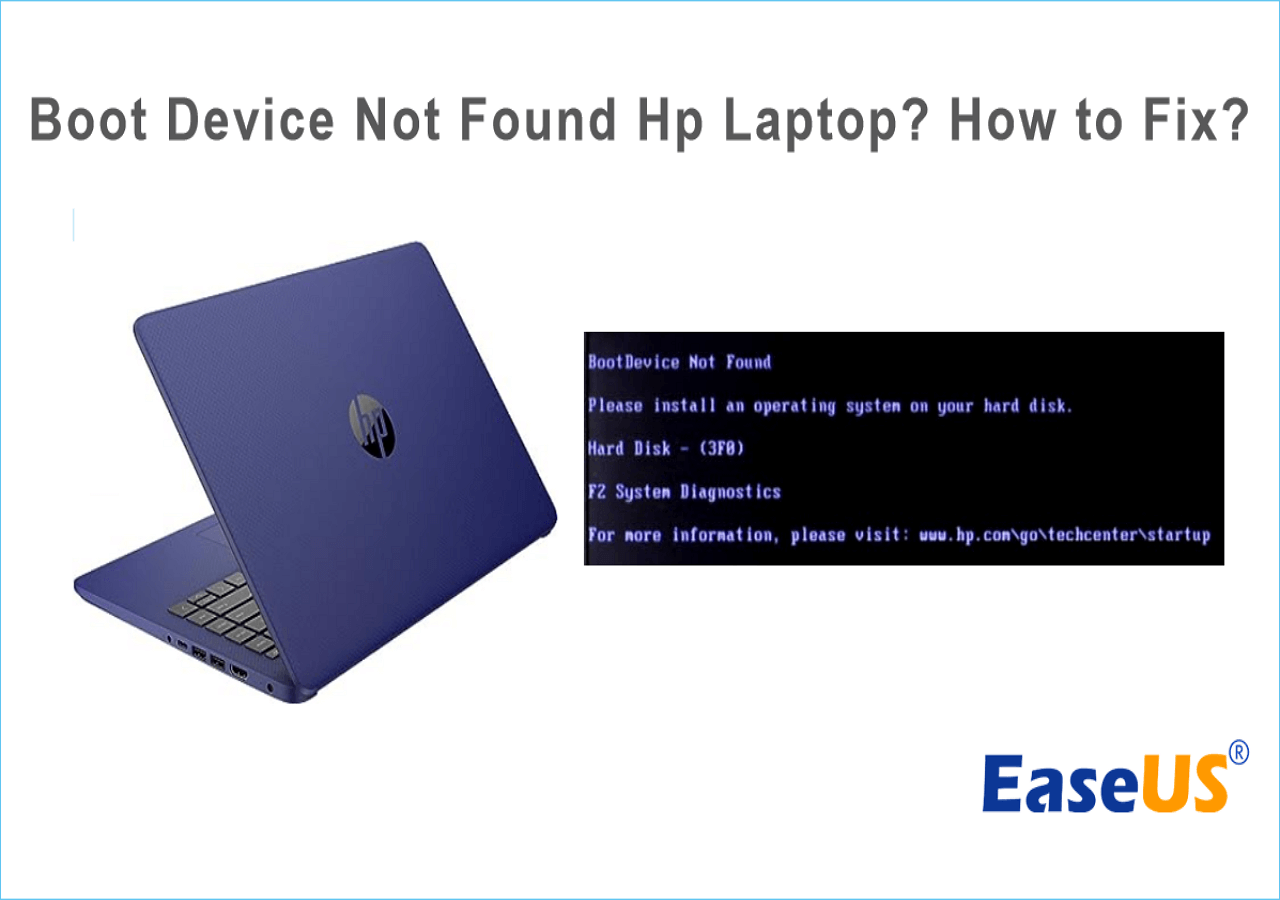
Bu makaleyi başkalarıyla paylaşarak, "HP dizüstü bilgisayarda önyükleme aygıtı bulunamadı" sorununun daha az bilinen nedenlerini onlara bildirin; böylece bilgisayarlarında aynı hatayla karşılaştıklarında bunun farkında olup yanıt vermeye hazır olabilirler.
Çözüm
Bu makalenin HP dizüstü bilgisayarınızdaki "Önyükleme aygıtı bulunamadı" hatasını ortadan kaldırmanıza yardımcı olmasını umuyoruz. Ve sorunu çözeceği garantili bir çözüm arıyorsanız, o zaman EaseUS Partition Master'ı öneririz.
Diğer çözümlerde olduğu kadar zaman veya enerji harcamanıza gerek kalmaz ve hiçbir veri kaybetmeden sorunu çözebilirsiniz. Arkadaşınız veya bir aile üyeniz de HP dizüstü bilgisayarında aynı hatayı görüyorsa, onlara yardımcı olmak için bu makaleyi onlarla paylaşın!
Önyükleme Aygıtı Bulunamadı HP Dizüstü Bilgisayar SSS
HP dizüstü bilgisayarınızda "önyükleme aygıtı bulunamadı" hatasının nedenlerine ilişkin bazı yanıtlar aşağıda verilmiştir.
1. 3F0 hatası nasıl düzeltilir?
3F0 hatasının nasıl düzeltileceği aşağıda açıklanmıştır:
- Dizüstü bilgisayarınızı kapatın.
- Fareyi, klavyeyi ve takılı tüm aksesuarları çıkarın.
- Dizüstü bilgisayarınızın pilini çıkarın.
- Dizüstü bilgisayarınızın güç düğmesini 10-20 saniye basılı tutun.
- Pili takın ve güç düğmesine basın.
Artık 3F0 hatasını görmemelisiniz.
2. HP dizüstü bilgisayarım neden rastgele önyükleme aygıtının bulunamadığını söylüyor?
HP dizüstü bilgisayarınızın rastgele 'önyükleme aygıtı bulunamadı' hatasını verdiğini düşünüyorsanız, bu durumda sabit sürücüyü bilgisayara bağlayan kablo hasarlıdır. Kabloyu yeni ve sağlam bir kabloyla değiştirmek sorunu büyük ihtimalle ortadan kaldıracaktır.
3. HP dizüstü bilgisayarda önyükleme aygıtı bulunamadı uyarısı verildiğinde ne yapılmalı?
Önyükleme aygıtı bulunamadı HP hatasını düzeltmek için aşağıdaki yöntemleri deneyebilirsiniz:
- HP Dizüstü Bilgisayar Önyükleme Sırasını Değiştir
- HP Dizüstü Bilgisayarı Sert Sıfırlama
- BIOS Varsayılan Ayarlarını Geri Yükle
- HP PC'de Sabit Sürücü Belirti Testi'ni gerçekleştirin
- MBR'yi (CMD) Onarın ve Yeniden Oluşturun
Veya HP dizüstü bilgisayarınızda görünen hatayı düzeltmek için EaseUS Partition Master'ın 'Önyükleme Onarımı' özelliğini veya yukarıdaki çözümlerden herhangi birini kullanabilirsiniz.
İlgili Makaleler
-
Windows 11/10'da Eksik Winload.efi'yi Düzeltmenin 6 Yolu
![author icon]() Banu/2024/09/24
Banu/2024/09/24
-
SSD Onarım ve Geri Yükleme Çalışmıyor / Başarısız / Bozuk
![author icon]() Ezgi Bıçakcı/2022/09/21
Ezgi Bıçakcı/2022/09/21
-
[% 100 Çalışıyor] Windows 10/8 / 7'de Biçimlendirmeden C Sürücüsünü Genişletme
![author icon]() Ezgi Bıçakcı/2022/09/21
Ezgi Bıçakcı/2022/09/21
-
10 Ücretsiz USB Hız Testi Aracı Önerin ve İndirin
![author icon]() Banu/2024/09/12
Banu/2024/09/12